Audio-Video-Anrufe haben die Art und Weise verändert, wie wirkommunizieren. Vor ein paar Jahren war Skype die einzige App, die zuverlässig sowohl Audio- als auch Videoanrufe tätigen konnte. Seitdem haben sich jedoch eine ganze Reihe anderer Messaging-Apps dem Kampf angeschlossen und schneiden tatsächlich besser ab als Skype. Skype hat daran gearbeitet, die Anruffunktion von anderen Apps abzuheben. Es wurde ein Code-Editor hinzugefügt, auf den während eines Anrufs zugegriffen werden kann. Außerdem wurden Untertitel hinzugefügt, die jedoch standardmäßig nicht aktiviert sind. So können Sie Untertitel für Skype-Anrufe aktivieren.
Aktivieren Sie Untertitel für Skype-Anrufe
Dies ist eine neue Funktion, die im UWP verfügbar istSkype-App sowie iOS- und Android-Apps. Stellen Sie sicher, dass Sie die neueste Version der Apps ausführen. Untertitel können auf Anrufbasis oder für alle Anrufe aktiviert werden.
So aktivieren Sie Untertitel für einen bestimmten Skype-Anruf:Anruf einleiten oder ankommenden Anruf annehmen. Wenn die Verbindung hergestellt ist, klicken Sie unten rechts auf das Pluszeichen und wählen Sie im Menü die Option "Untertitel einschalten". Dadurch werden Untertitel nur für diesen Anruf aktiviert. Wenn der Anruf beendet wird oder Sie auflegen und erneut anrufen, müssen Sie die Untertitel erneut aktivieren.
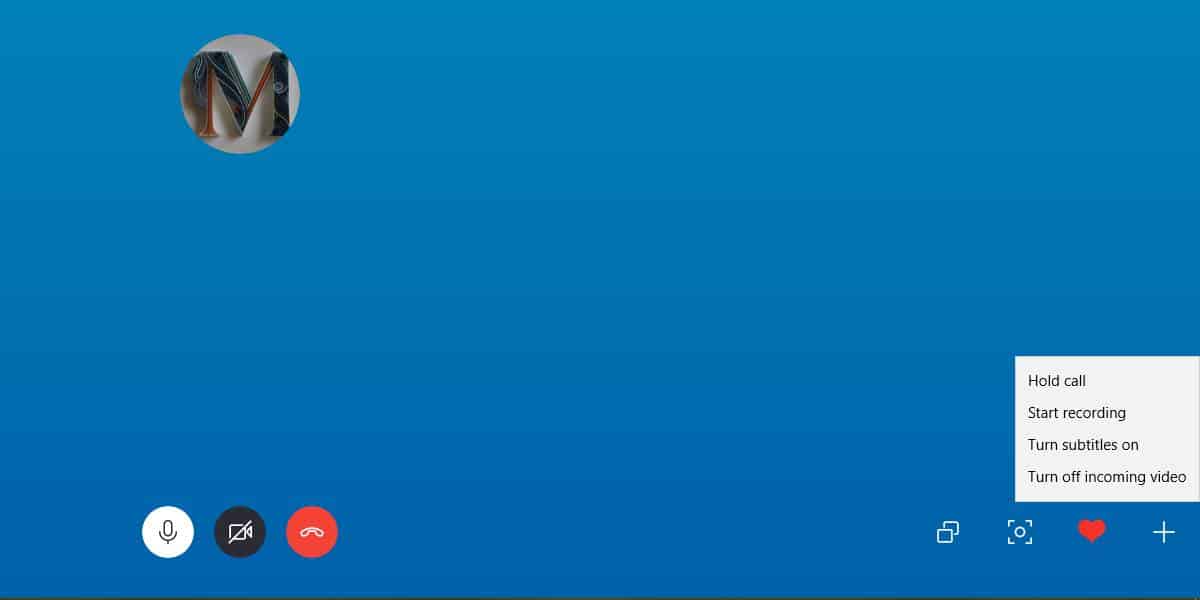
Um Untertitel für alle Skype-Anrufe zu aktivieren, öffnen Sie die Skype-App und klicken Sie links oben in der Spalte auf die Schaltfläche Weitere Optionen. Wählen Sie Einstellungen aus dem Menü.
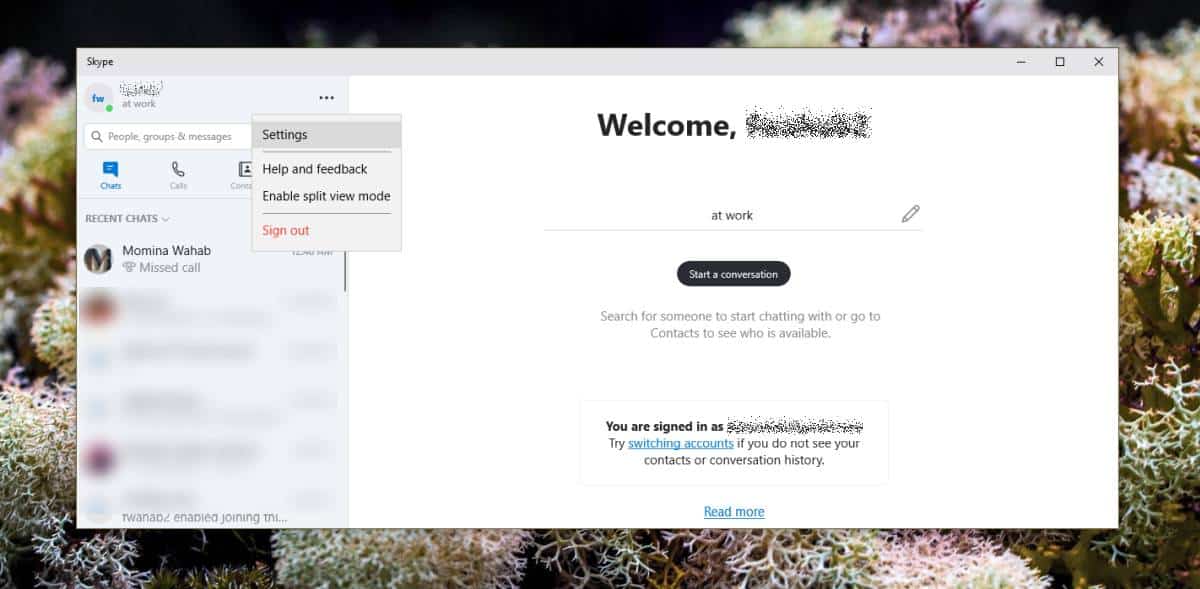
Wechseln Sie im Fenster "Einstellungen" zur Registerkarte "Anrufen" und wählen Sie "Untertitel anrufen". Aktivieren Sie den Schalter "Untertitel für alle Sprach- und Videoanrufe anzeigen".
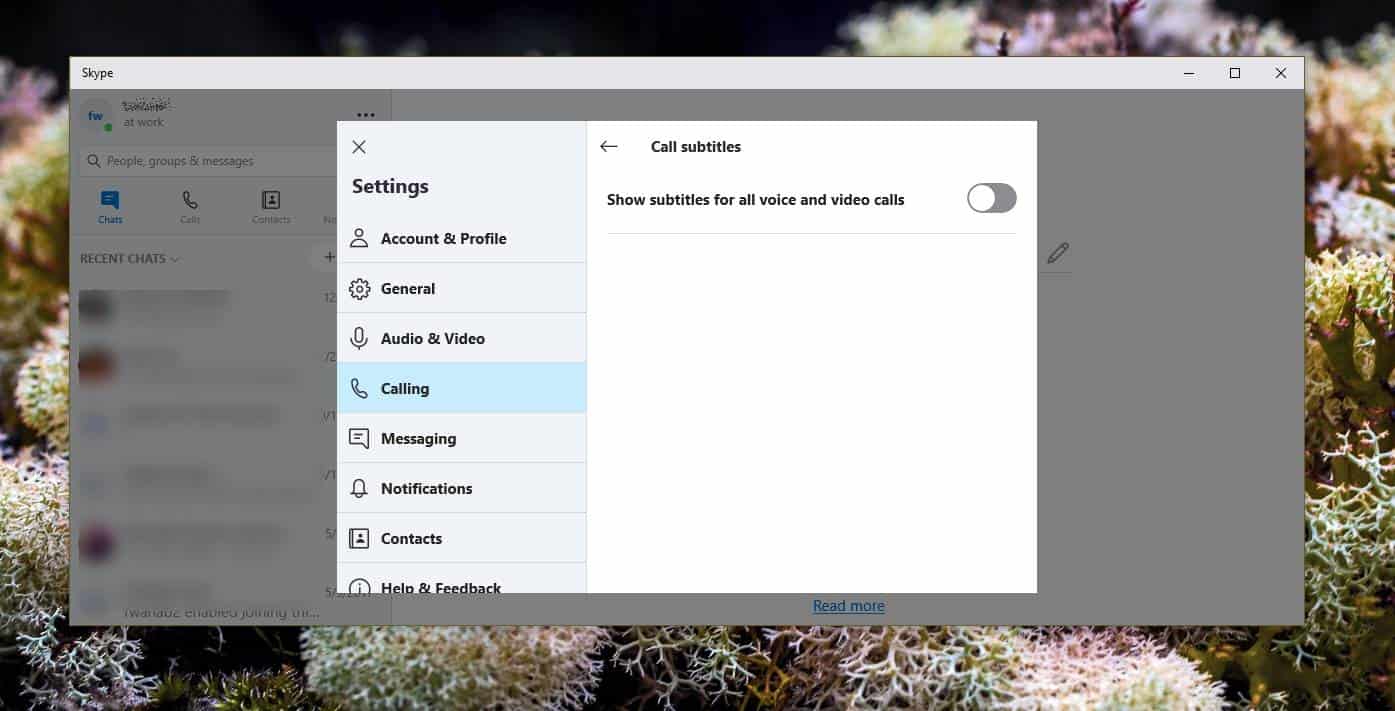
Die Funktion wurde auch für Skype iOS eingeführtund Android Apps. Um Untertitel für alle Anrufe in der Skype-App zu aktivieren, öffnen Sie die App und tippen Sie auf die Miniaturansicht Ihres Profils. Tippen Sie auf dem Profilbildschirm auf Einstellungen, gehen Sie zu Anrufen und wählen Sie Untertitel anrufen. Aktivieren Sie die Untertitel des Schalters und sie werden für alle Anrufe angezeigt.
Initiieren Sie, um Untertitel für bestimmte Anrufe zu aktivierenWenn Sie einen Anruf tätigen und die Verbindung hergestellt ist, tippen Sie unten auf die Plus-Taste. Tippen Sie im Überlagerungsmenü auf die Schaltfläche Untertitel aktivieren, um Untertitel für diesen Anruf zu aktivieren. Wie bei der Desktop-Version werden die Untertitel nur für diesen Aufruf aktiviert. Wenn Sie es beenden und einen neuen Anruf mit demselben Kontakt starten, müssen Sie es erneut aktivieren.
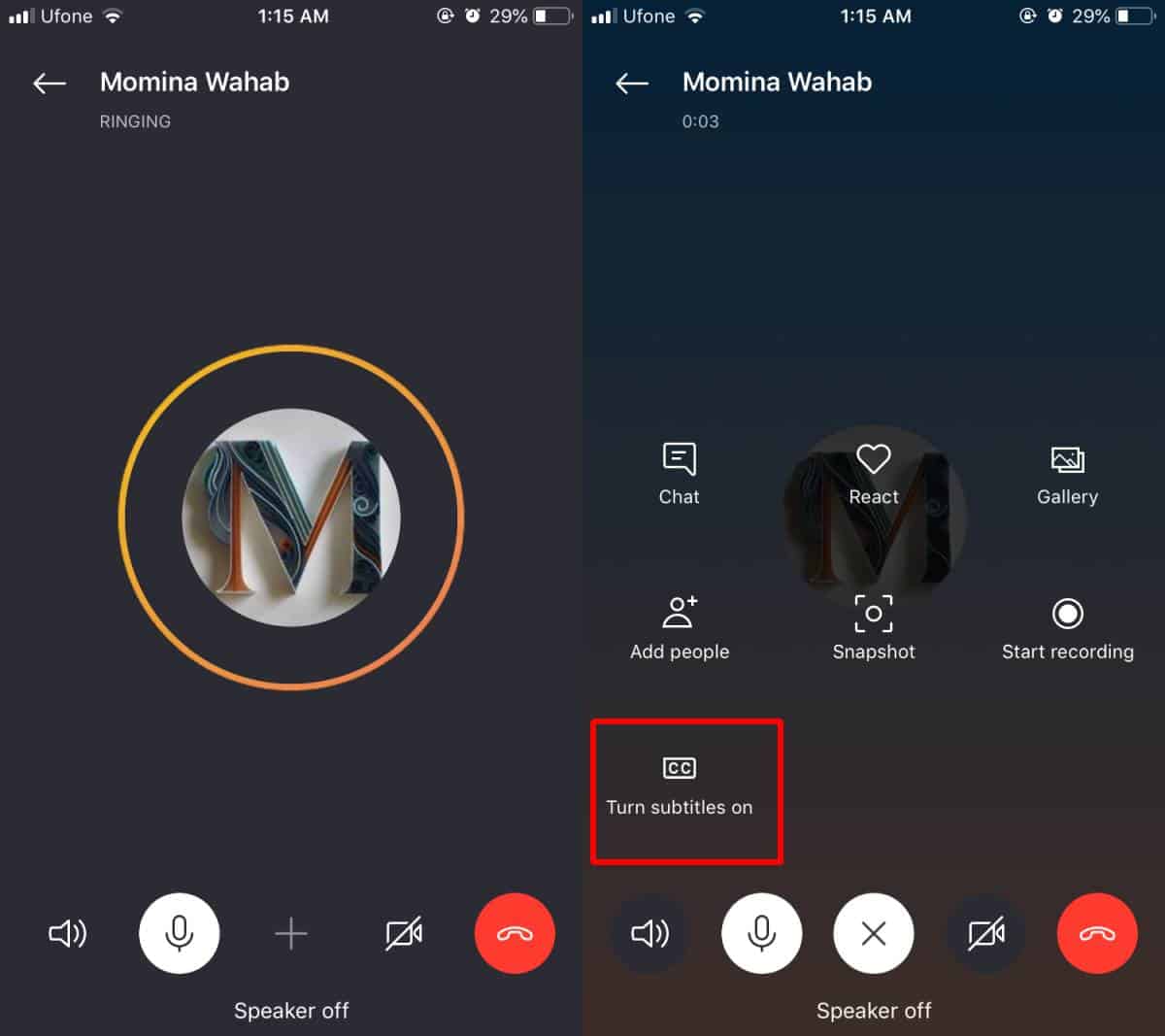
Untertitel sind nicht für alle Sprachen aktiviert. Sie sind spezifisch für einige ausgewählte Sprachen und nur die Zeit wird zeigen, wie gut sie sind. Erwähnenswert ist, dass YouTube über automatische Untertitel verfügt und diese fürchterlich sind. Mal sehen, wie gut Skype damit umgeht.













Bemerkungen